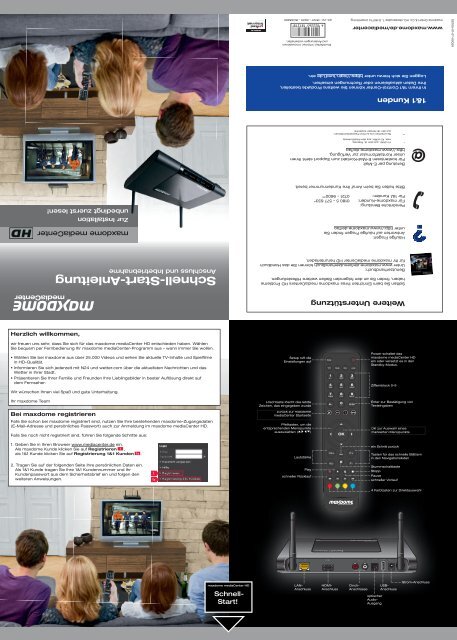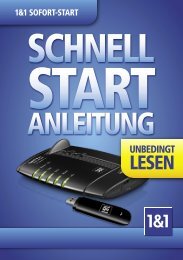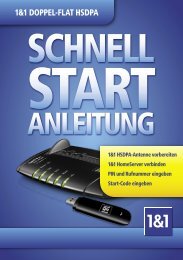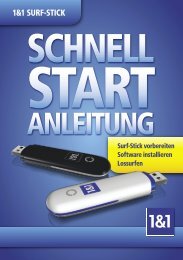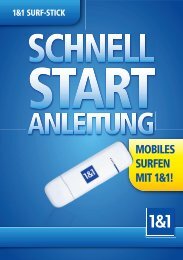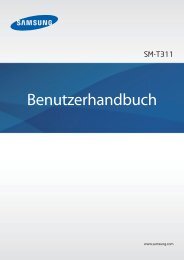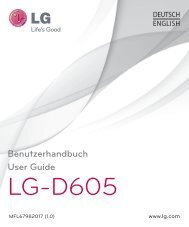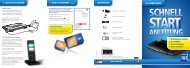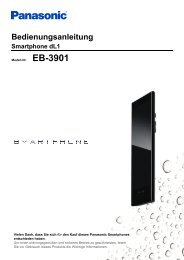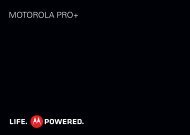Schnell-Start-Anleitung - 1&1 Hilfe Center
Schnell-Start-Anleitung - 1&1 Hilfe Center
Schnell-Start-Anleitung - 1&1 Hilfe Center
Sie wollen auch ein ePaper? Erhöhen Sie die Reichweite Ihrer Titel.
YUMPU macht aus Druck-PDFs automatisch weboptimierte ePaper, die Google liebt.
Zur Installation<br />
unbedingt zuerst lesen!<br />
maxdome media<strong>Center</strong><br />
Herzlich willkommen,<br />
<strong>Schnell</strong>-<strong>Start</strong>-<strong>Anleitung</strong><br />
Anschluss und Inbetriebnahme<br />
wir freuen uns sehr, dass Sie sich für das maxdome media<strong>Center</strong> HD entschieden haben. Wählen<br />
Sie bequem per Fernbedienung Ihr maxdome media<strong>Center</strong>-Programm aus – wann immer Sie wollen.<br />
• Wählen Sie bei maxdome aus über 25.000 Videos und sehen Sie aktuelle TV-Inhalte und Spielfilme<br />
in HD-Qualität.<br />
• Informieren Sie sich jederzeit mit N24 und wetter.com über die aktuellsten Nachrichten und das<br />
Wetter in Ihrer Stadt.<br />
• Präsentieren Sie Ihrer Familie und Freunden Ihre Lieblingsbilder in bester Auflösung direkt auf<br />
dem Fernseher.<br />
Wir wünschen Ihnen viel Spaß und gute Unterhaltung.<br />
Ihr maxdome Team<br />
Bei maxdome registrieren<br />
Falls Sie schon bei maxdome registriert sind, nutzen Sie Ihre bestehenden maxdome-Zugangsdaten<br />
(E-Mail-Adresse und persönliches Passwort) auch zur Anmeldung im maxdome media<strong>Center</strong> HD.<br />
Falls Sie noch nicht registriert sind, führen Sie folgende Schritte aus:<br />
1. Geben Sie in Ihren Browser www.mediacenter.de ein.<br />
Als maxdome Kunde klicken Sie auf Registrieren 1 ,<br />
als 1&1 Kunde klicken Sie auf Registrierung 1&1 Kunden 1a .<br />
2. Tragen Sie auf der folgenden Seite Ihre persönlichen Daten ein.<br />
Als 1&1 Kunde tragen Sie Ihre 1&1 Kundennummer und Ihr<br />
Kundenpasswort aus dem Sicherheitsbrief ein und folgen den<br />
weiteren Anweisungen.<br />
1<br />
1a<br />
maxdome media<strong>Center</strong> HD<br />
<strong>Schnell</strong>-<br />
<strong>Start</strong>!<br />
maxdome GmbH & Co. KG, Medienallee 7, D-85774 Unterföhring Art.-Nr.: 18727 – 09/10 – BOX8260<br />
Druckfehler, Irrtümer, Innovationen<br />
und Änderungen vorbehalten.<br />
Setup ruft die<br />
Einstellungen auf<br />
Löschtaste löscht das letzte<br />
Zeichen, das eingegeben wurde<br />
Pfeiltasten, um die<br />
entsprechenden Menüpunkte<br />
auszuwählen ( )<br />
Lautstärke<br />
LAN-<br />
Anschluss<br />
HDMI-<br />
Anschluss<br />
www.maxdome.de/mediacenter<br />
In Ihrem 1&1 Control-<strong>Center</strong> können Sie weitere Produkte bestellen,<br />
In Ihrem 1&1 Ihre Control-<strong>Center</strong> Daten aktualisieren können oder Sie Rechnungen weitere Produkte einsehen. bestellen,<br />
Ihre Daten aktualisieren oder Rechnungen einsehen.<br />
Loggen Sie sich hierzu unter https://login.1und1.de ein.<br />
Loggen Sie sich hierzu unter https://login.1und1.de ein.<br />
** Sie erreichen uns zu Ihren Festnetzkonditionen;<br />
aus den 1&1 Netzen kostenfrei.<br />
* 14 ct/Min. aus dem dt. Festnetz,<br />
max. 42 ct/Min. aus dem Mobilfunknetz<br />
Beratung per E-Mail:<br />
Für kostenlosen E-Mail-Kontakt zum Support steht Ihnen<br />
unser Kontaktformular zur Verfügung.<br />
http://www.maxdome.de/faq<br />
Bitte halten Sie beim Anruf Ihre Kundennummer bereit.<br />
Persönliche Beratung:<br />
Für maxdome-Kunden: 0180 5 - 577 633*<br />
Für 1&1 Kunden: 0721 - 9600**<br />
Häufige Fragen:<br />
Antworten auf häufige Fragen finden Sie<br />
unter http://www.maxdome.de/faq<br />
Benutzerhandbuch:<br />
Unter www.maxdome.de/benutzerhandbuch können Sie das Handbuch<br />
für Ihr maxdome media<strong>Center</strong> HD herunterladen.<br />
Sollten Sie beim Einrichten Ihres maxdome media<strong>Center</strong>s HD Probleme<br />
haben, finden Sie an den folgenden Stellen weitere <strong>Hilfe</strong>stellungen.<br />
zurück zur maxdome<br />
media<strong>Center</strong> <strong>Start</strong>seite<br />
Play<br />
schneller Rücklauf<br />
1&1 Kunden<br />
1&1 Kunden<br />
Weitere Unterstützung<br />
Cinch-<br />
Anschlüsse<br />
Power schaltet das<br />
maxdome media<strong>Center</strong> HD<br />
ein oder versetzt es in den<br />
Standby-Modus.<br />
Ziffernblock 0-9<br />
Enter zur Bestätigung von<br />
Texteingaben<br />
OK zur Auswahl eines<br />
markierten Menüpunkts<br />
ein Schritt zurück<br />
Tasten für das schnelle Blättern<br />
in den Navigationslisten<br />
Stummschalttaste<br />
Stopp<br />
Pause<br />
schneller Vorlauf<br />
4 Farbtasten zur Direktauswahl<br />
optischer<br />
Audio-<br />
Ausgang<br />
USB-<br />
Anschluss<br />
Strom-Anschluss<br />
DE100-01-07-00026
1<br />
3<br />
1<br />
maxdome media<strong>Center</strong> HD an den Fernseher anschließen maxdome media<strong>Center</strong> HD an die Stereoanlage oder das Audiosystem anschließen (optional)<br />
maxdome media<strong>Center</strong> HD mit DSL-Modem verbinden<br />
Kabelverbindung (LAN):<br />
(empfohlen)<br />
Netzwerkkabel<br />
Ihr <strong>Start</strong> mit dem maxdome media<strong>Center</strong> HD!<br />
Mit beiliegendem HDMI-Kabel:<br />
Inbetriebnahme<br />
DSL-Modem (Abb. ähnlich)<br />
maxdome media<strong>Center</strong> HD<br />
2. Schließen Sie das maxdome media<strong>Center</strong> HD an das<br />
Stromnetz an.<br />
3. Stellen Sie an Ihrem Fernseher den entsprechenden<br />
Video-Kanal ein (z. B. HDMI).<br />
TV-Gerät<br />
einschalten<br />
HDMI-Kabel<br />
1. Legen Sie die Batterien in die Fernbedienung ein.<br />
Anschluss Ihres maxdome media<strong>Center</strong>s HD<br />
2<br />
Funkverbindung (WLAN):<br />
Mit Cinch-Kabel: Mit S/P-DIF-Kabel:<br />
Stereo-Anlage<br />
maxdome media<strong>Center</strong> HD<br />
DSL-Modem (Abb. ähnlich)<br />
Internetverbindung manuell herstellen (optional)<br />
Sollte sich die Verbindung zwischen Ihrem maxdome<br />
media<strong>Center</strong> HD und dem Internet nicht automatisch<br />
aufbauen, können Sie diese auch manuell herstellen.<br />
Bei Kabelverbindung (LAN) und<br />
Stromnetzverbindung (dLAN):<br />
Wählen Sie Netzwerkeinstellungen > Verbindung über ein<br />
Netzwerkkabel (LAN) > Netzwerkadresse automatisch<br />
beziehen und bestätigen Sie jeden Schritt mit der OK-Taste.<br />
Die Verbindung wird nun aufgebaut. Wählen Sie Weiter<br />
und drücken Sie die OK-Taste.<br />
Bei Funkverbindung (WLAN):<br />
Cinch-Kabel<br />
Tipp: WLAN-Empfang zu schwach<br />
Durch Wände und Decken kann der WLAN-Empfang abgeschwächt<br />
werden. Wenn der Empfang über WLAN zu schwach ist, empfehlen<br />
wir die Verbindung über das Netzwerkkabel (LAN) oder (mit <strong>Hilfe</strong><br />
optional erhältlicher Adapter) über das Stromnetz (dLAN).<br />
Wählen Sie Netzwerkeinstellungen > Verbindung über<br />
ein Funknetzwerk (WLAN) und bestätigen Sie jeden Schritt<br />
mit der OK-Taste.<br />
Wählen Sie Ihr Funknetzwerk und geben Sie den Netzwerkschlüssel<br />
ein. Sie finden ihn meistens auf der Unterseite Ihres<br />
DSL-Routers (z. B. 1&1 HomeServer).<br />
Bestätigen Sie mit der OK-Taste. Wählen Sie Netzwerkadresse<br />
automatisch beziehen.<br />
Wählen Sie Weiter und bestätigen Sie mit der OK-Taste.<br />
Die Verbindung wird nun aufgebaut.<br />
WLAN-Verbindung bequem über WPS<br />
herstellen:<br />
Per WPS können Sie die Verbindung zum Router noch einfacher<br />
herstellen. Wählen Sie <strong>Schnell</strong>einrichtung über WPS in den<br />
Netzwerkeinstellungen. Drücken Sie anschließend die WPS-<br />
Taste an Ihrem Router. Die Verbindung wird nun automatisch<br />
hergestellt.<br />
Tipp<br />
Einrichten Ihres maxdome media<strong>Center</strong>s HD<br />
Richten Sie die Fernbedienung<br />
immer auf das<br />
maxdome media<strong>Center</strong> HD!<br />
Lesen Sie dazu die Bedienungsanleitung<br />
Ihres TV-Gerätes.<br />
4. Das maxdome media<strong>Center</strong> HD stellt automatisch<br />
eine Internetverbindung her. Weiter mit .<br />
Sollte sich die Verbindung nicht automatisch aufbauen<br />
oder möchten Sie WLAN nutzen, lesen Sie in weiter.<br />
Das maxdome media<strong>Center</strong> HD sucht automatisch nach einem<br />
Firmware-Update. Installieren Sie die neue Firmware, um den<br />
vollen Funktionsumfang des maxdome media<strong>Center</strong>s HD nutzen<br />
zu können!<br />
Unterbrechen Sie nicht das Firmware-Update, da die Funktion<br />
des maxdome media<strong>Center</strong>s HD dadurch beeinträchtigt werden<br />
kann.<br />
2 3<br />
Stereo-Anlage<br />
S/P-DIF-Kabel<br />
(nicht im Lieferumfang enthalten)<br />
Stromnetzverbindung (dLAN):<br />
(mit optional erhältlichen dLAN-Adaptern)<br />
LAN<br />
DSL-Modem (Abb. ähnlich)<br />
LAN<br />
Im maxdome media<strong>Center</strong> HD anmelden<br />
1. Registrieren Sie sich für das maxdome media<strong>Center</strong> (siehe<br />
hierzu Innenseite).<br />
2. <strong>Start</strong>en Sie Ihr maxdome media<strong>Center</strong> HD.<br />
3. Drücken Sie die blaue Taste auf der Fernbedienung oder<br />
wählen Sie Login aus.<br />
4. Melden Sie sich mit Ihren media<strong>Center</strong>-Zugangs daten an, die<br />
Sie bei der Freischaltung Ihres maxdome media<strong>Center</strong>s HD<br />
angegeben haben. Benutzen Sie dazu die virtuelle Tastatur.<br />
Wählen Sie mit den Pfeiltasten den gewünschten Dienst<br />
aus (z. B. maxdome) und bestätigen Sie mit der OK-Taste. Der<br />
Dienst wird geöffnet.<br />
Weitere Informationen zu den einzelnen Diensten finden<br />
Sie im Internet unter http://www.maxdome.de/mediacenter